Oppdatert april 2024: Slutt å få feilmeldinger og senk systemet med optimaliseringsverktøyet vårt. Få den nå på denne koblingen
- Last ned og installer reparasjonsverktøyet her.
- La den skanne datamaskinen din.
- Verktøyet vil da fiks datamaskinen din.
Kjør feilsøkingsprogrammet for filer og mapper.
Endre filtillatelse.
Lag en ny mappe på USB -stasjonen.
Koble til USB-stasjonen igjen.
Sørg for at det er nok plass på USB-stasjonen.
Formater USB-pinnen til FAT32 NTFS eller.
Endre mappe/filnavn.
"Kunne ikke opprette katalog eller fil", mest sannsynlig på grunn av et utdatert filsystem eller formateringsproblemer. Det første du kan gjøre for å forårsake systemproblemer er å prøve å koble en ekstern stasjon til en annen port eller bruke en annen ekstern enhet til å kopiere filene dine.
Feil 0x80070052 oppstår når du kopierer filer til flyttbare medier - på et eller annet tidspunkt kan ingen nye filer eller mapper opprettes eller kopieres til disken. Dette problemet skyldes begrensningene i formatet som brukes av stasjonen - de forskjellige formatene har et annet antall filer og mapper som kan lagres i rotkatalogen til en stasjon (dvs. selve stasjonen uten undermapper), uavhengig av størrelse.
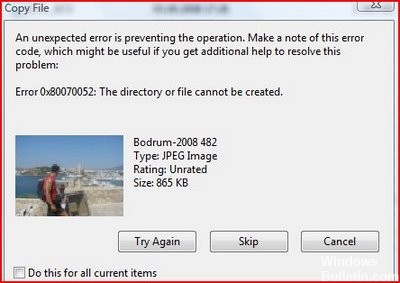
For å rette feilen, plasser alle filene i rotkatalogen i undermapper. Hvis du trenger plass til å opprette dem, må du midlertidig slette noen data. Drevet må da normaliseres igjen.
Feilmeldingen er lik:
“Feil 0X80070052: katalogen eller filen kan ikke opprettes”
Endre filtillatelser

Du kan ikke være eieren av filene. Prøv å endre tillatelsene til disse få filene.
For å sette, vise, endre eller slette tillatelser for filer og mapper
1. Høyreklikk filen eller mappen du vil angi tillatelser for, klikk Egenskaper, og klikk deretter kategorien Sikkerhet.
2. Klikk på Rediger for å åpne dialogboksen Autorisasjoner for objekt.
3. Gjør ett av følgende:
Oppdatering fra april 2024:
Du kan nå forhindre PC -problemer ved å bruke dette verktøyet, for eksempel å beskytte deg mot tap av filer og skadelig programvare. I tillegg er det en fin måte å optimalisere datamaskinen for maksimal ytelse. Programmet fikser vanlige feil som kan oppstå på Windows -systemer uten problemer - du trenger ikke timer med feilsøking når du har den perfekte løsningen på fingertuppene:
- Trinn 1: Last ned PC Repair & Optimizer Tool (Windows 10, 8, 7, XP, Vista - Microsoft Gold-sertifisert).
- Trinn 2: Klikk på "start Scan"For å finne Windows-registerproblemer som kan forårsake PC-problemer.
- Trinn 3: Klikk på "Reparer alle"For å fikse alle problemer.
- For å angi tillatelser for en gruppe eller bruker som ikke vises i gruppen eller brukernavnet, klikker du på Legg til. Skriv inn navnet på gruppen eller brukeren du vil angi tillatelser for, og klikk OK.
- For å endre eller slette tillatelser for en eksisterende gruppe eller bruker, klikk på navnet på gruppen eller brukeren.
Gjør ett av følgende:
- Hvis du vil tillate eller nekte autorisasjonen, merker du av for Tillat eller avvis i boksen Tillat eller nekt.
- Hvis du vil fjerne gruppen eller brukeren fra gruppen eller brukernavnet, klikker du Fjern.
Rengjør Boot Windows

La oss deaktivere alle tredjeparts oppstartselementer og tjenester under oppstart. Denne metoden vil hjelpe oss med å avgjøre om dette problemet skyldes en lader eller tjeneste. Følg trinnene nedenfor:
Klikk på Start, skriv “msconfig” (uten anførselstegn) i Start-søkefeltet, og trykk deretter Enter.
Merk: Når du blir bedt om det, klikker du Neste i vinduet Brukerkontokontroll (UAC).
Klikk kategorien Tjenester, velg Verifiser alle Microsoft-tjenester, og klikk deretter Deaktiver alle (hvis den ikke er grå).
Klikk på Start-fanen, klikk på Deaktiver alle, og klikk deretter OK.
Start deretter datamaskinen på nytt. Når vinduet System Configuration Utility vises, merker du av for "Ikke vis denne meldingen eller start systemkonfigurasjonsverktøyet når Windows starter" og klikker OK.
Jeg håper du vil prøve denne enkle løsningen på feil 0x80070052 før du formaterer flash-stasjonen. Det fungerte for meg, det kan fungere for deg.
https://forums.sandisk.com/t5/Cruzers-with-U3/Error-0X80070052-the-directory-or-file-can-not-be-created/td-p/192344
Ekspert Tips: Dette reparasjonsverktøyet skanner depotene og erstatter korrupte eller manglende filer hvis ingen av disse metodene har fungert. Det fungerer bra i de fleste tilfeller der problemet skyldes systemkorrupsjon. Dette verktøyet vil også optimere systemet ditt for å maksimere ytelsen. Den kan lastes ned av Klikk her

CCNA, Webutvikler, PC Feilsøking
Jeg er en datamaskinentusiast og en praktiserende IT-profesjonell. Jeg har mange års erfaring bak meg i dataprogrammering, feilsøking og reparasjon av maskinvare. Jeg er spesialisert på webutvikling og database design. Jeg har også en CCNA-sertifisering for nettverksdesign og feilsøking.

